Paramètres d’abonnement et compte de partage de fichiers (Gestionnaire de configuration du serveur de rapports)
Utilisez la page Paramètres d'abonnement du Gestionnaire de configuration Reporting Services afin de configurer un compte de partage de fichiers pour les serveurs de rapports en mode natif et les abonnements de partage de fichiers. Le compte de partage de fichiers vous permet d'utiliser un jeu unique d'informations d'identification dans plusieurs abonnements qui fournissent des rapports à un partage de fichiers. Au moment de modifier les informations d'identification, vous configurez la modification pour le compte de partage de fichiers et vous n'avez pas besoin de mettre à jour chaque abonnement individuel.
Les abonnements de partage de fichiers Reporting Services incluent deux flux de travail :
(Nouveauté de la version SQL Server 2016 (13.x) ) Votre administrateur Reporting Services peut configurer un compte de partage de fichiers unique, utilisé pour un ou plusieurs abonnements. Une fois l’option Spécifier un compte de partage de fichiersconfigurée, les utilisateurs sélectionnent l’option Utiliser le compte Partage de fichierssur les pages de configuration de chaque abonnement.
Configurez les abonnements individuels avec des informations d'identification spécifiques pour le partage de fichiers de destination.
Vous pouvez également combiner les deux approches de sorte que certains abonnements de partage de fichiers utilisent le compte de partage de fichiers central tandis que d’autres abonnements utilisent des informations d’identification spécifiques.
S’applique à : Reporting Services en mode natif.
Spécifier un compte de partage de fichiers
Si cette option est sélectionnée, vous pouvez fournir un compte pour accéder aux partages de fichiers à partir du serveur de rapports. Si vous configurez le compte de partage de fichiers, tous les utilisateurs peuvent sélectionner le compte pour tous les abonnements configurés pour envoyer des rapports à un partage de fichiers. Si cette option n'est pas sélectionnée, le compte de partage de fichiers n’est disponible sur aucun abonnement.
Notez que vous devez vérifier que le compte que vous configurez comme compte de partage de fichiers dispose de droits d’accès en lecture et en écriture sur tous les partages de fichiers dont les utilisateurs se serviront pour la remise par partage de fichiers.
L'illustration suivante montre ce que voient les utilisateurs dans les abonnements configurés pour la remise par partage de fichiers. L’option Utiliser le compte Partage de fichiers est désactivée si aucun compte de partage de fichiers n’a été configuré.
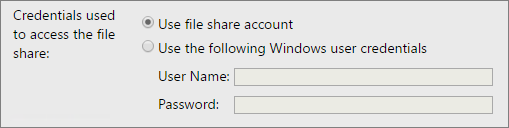
Empêcher l’escalade des privilèges ou des privilèges élevés
Important
Le compte de service Reporting Services contrôle la remise des abonnements et interagit avec le compte utilisé pour les abonnements de partage de fichiers. Les fonctionnalités de sécurité Windows limitent les combinaisons 1) du compte de service Reporting Services et 2) du compte utilisé pour les comptes de partage de fichiers. Par exemple, si un compte de système d’exploitation intégré est utilisé comme compte de partage de fichiers, le compte de service Reporting Services doit être un autre compte de service avec des autorisations d’emprunt d’identité. Si un compte de partage de fichiers explicite et un mot de passe sont configurés, le compte de partage de fichiers nécessite un droit d'ouverture de session (via Permettre l’ouverture d’une session locale) sur l’ordinateur exécutant le service Reporting Services. Si le compte de partage de fichiers n'a pas les autorisations requises, les abonnements qui utilisent le compte de partage de fichiers échouent et un message d'erreur semblable à ce qui suit s’affiche :
"Failure writing file {file} : An impersonation error occurred using the security context of the current user."
Exemple PowerShell pour l’audit de l'utilisation du compte de partage de fichiers
Exécutez le script Windows PowerShell suivant pour répertorier tous les abonnements Reporting Services configurés pour utiliser le compte de partage de fichiers. Mettez à jour SERVERNAME à l’aide d’une valeur appropriée pour votre serveur de rapports.
# get all file share subscriptions using the default file share account
$extensionNameMatch = "Report Server FileShare"
$extensionSettingMatch = "DEFAULTCREDENTIALS"
$valueMatch = "True"
# filter for subscriptions that have a given extension setting
filter script:extensionSettingFilter
{
# subscription must match the extension name
if($_.DeliverySettings.Extension -eq $extensionNameMatch)
{
# locate the extension parameter of interest
ForEach($extensionParameter in $_.DeliverySettings.ParameterValues)
{
# if the setting has the desired value, return the subscription
if($extensionParameter.Name -eq $extensionSettingMatch -and $extensionParameter.Value -eq $valueMatch)
{
$_
break
}
}
}
}
$rs2010 = New-WebServiceProxy -Uri "https:// SERVERNAME/ReportServer/ReportService2010.asmx" -Namespace SSRS.ReportingService2010 -UseDefaultCredential;
$subscriptions = $rs2010.ListSubscriptions("/");
Write-Host "----- File share subscriptions using the default file share account ----";
Write-Host "-------------------------------------------------------------------------- ";
$subscriptions | extensionSettingFilter | select report, owner, status, lastexecuted, description, subscriptionid | format-table -auto
La sortie du script ressemble à ce qui suit :
----- File share subscriptions using the default file share account ----
-----------------------------------------------------------------------------------------------------
Report Owner Status LastExecuted SubscriptionID
------------------------ -------------- -------- -------------------- ------------------------------------
Aworks_sales_by_territory DOMAIN\UserName Disabled 10/5/2014 1:04:04 PM e843bc2b-023e-45a3-ba23-22f9dc9a0934